OBS直播基础教程 |
您所在的位置:网站首页 › 直播中的推流是什么意思呀 › OBS直播基础教程 |
OBS直播基础教程
|
OBSStudio是一款视频直播录制软件,为用户提供了视频、文本、图像等的捕获录制功能。OBS支持虎牙、斗鱼等众多平台推流直播,这篇教程带你入门OBS直播,解决电商带货、游戏直播等直播场景问题。 01.下载OBS安装包下载安装 OBS中文官网(http://obsproject.com/zh-cn) 可以下载三种不同操作系统的安装包,安装过程很简单,直接运行安装包,点击两次下一步(next),然后点安装(install)即可,如果你的电脑系统缺少VC++运行环境,会提示你下载这个,同样直接根据提示下载安装。  02.场景设置 在OBS中可以新建多个场景,每一个场景里也可以有多个画面来源。  分为两种模式,普通模式就一个显示窗口,显示的内容就是直播的内容,而工作室模式就是两个窗口,左边的是预览窗口,右边是正在直播的内容窗口,可以进行切换,同时可以给画面切换添加专场特效。  来源有很多种,可以是电脑屏幕,或者一个浏览器的窗口,也可以是视频音频文件,还可以捕获游戏画面,其中视频捕获可以捕获我们外接的摄像头或者电脑自带的摄像头,音频捕获也是可以捕获电脑麦克风或者电脑的系统播放声音。 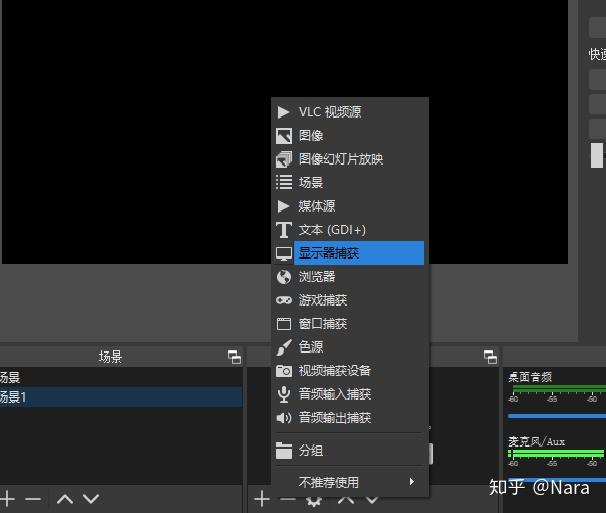 这里我建立两个场景,一个场景捕获电脑桌面,一个是WPS文件窗口,然后在窗口上加一个二维码。  直接建立两个场景,一个场景里添加一个显示器捕获,上面的红色框可以自由调节大小,第二个场景添加一个窗口捕获,一个图片,图片是二维码,可以调节位置和大小。  建立了多个场景后,可以用鼠标点击场景进行画面切换,我们也可以给它设置一个快捷键,进入设置,找到热键,然后给对应的场景设置热键,例如场景1我设置程A,场景二设置程B,这样我就可以直接键盘操作画面切换了。  OBS中的窗口还可以自行添加字幕,如果你有视频文件需要播放的,可以单独建立一个场景添加视频文件来源就可以,在设置里可以对视频音频的参数进行设置,同时OBS可以进行录制,同样可以对录制的参数进行设置。有的直播是类似抖音的平台,那就需要设置成竖屏效果最好,这个就在视频参数里直接设置分辨率就可以了。  03.OBS推流参数设置 这里以诺云直播平台为例,其他平台都类似,先去诺云直播开通直播权限,一般实名后就可以了,然后登录到后台找到OBS直播选项,点击OBS后面的查看地址,就能看到URL和流名称,它对应的是OBS 中的服务器和串流秘钥。   然后OBS设置中选择自定义,然后把诺云直播的URL和流名称分别对应粘贴到服务器和串流秘钥中。最后点击直播推流,诺云直播那端直播间就可以看到了。  OBS还有很多三方插件,比如直播游戏时,你需要看直播间的弹幕,就可以安装类似小葫芦、智播这样的插件。  04.OBS在捕获电脑屏幕时黑屏问题这个一般是因为电脑默认显卡的设置问题,很多电脑是集成显卡和独立显卡双显卡,可以按WIN+R输入dxdiag后回车。  这样就可以看到默认显卡,可以看到是集成显卡,这时候OBS默认不一定是集成显卡。  两种办法,一种有的系统版本可以直接右键OBS图标,设置默认显卡,但一般都没有,第二种,以win10为例,进入电脑设置-显示设置中,找到图形设置。  然后点浏览添加经典应用,找到OBS的路径,一般默认在上面红色框这个路径里,添加obs64.exe即可。  最后把OBS的默认值设置一下,点击选项,选择为节能就是集成显卡了,这样捕获电脑屏幕时就不会黑屏了。以上就是OBS的入门直播教程,可以帮助你解决基本的直播需求 后期分享更多的OBS直播方便的一些操作干货,希望分享技术的同时也能给你带来快乐!!! |
【本文地址】
今日新闻 |
推荐新闻 |